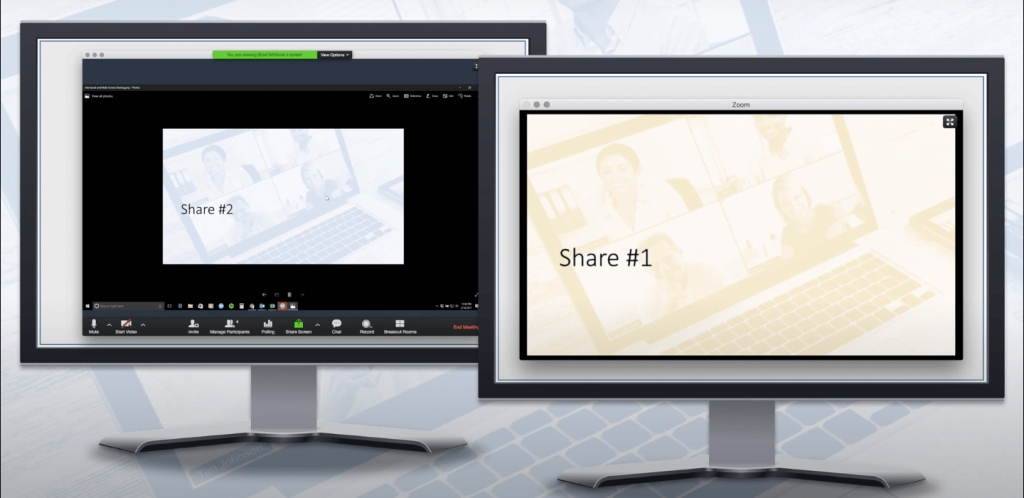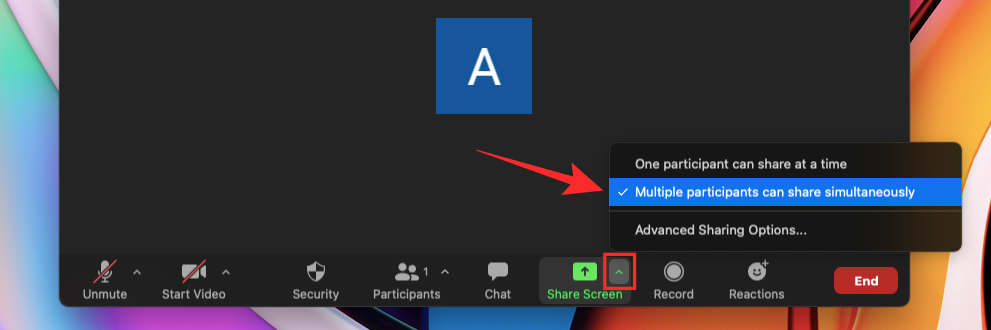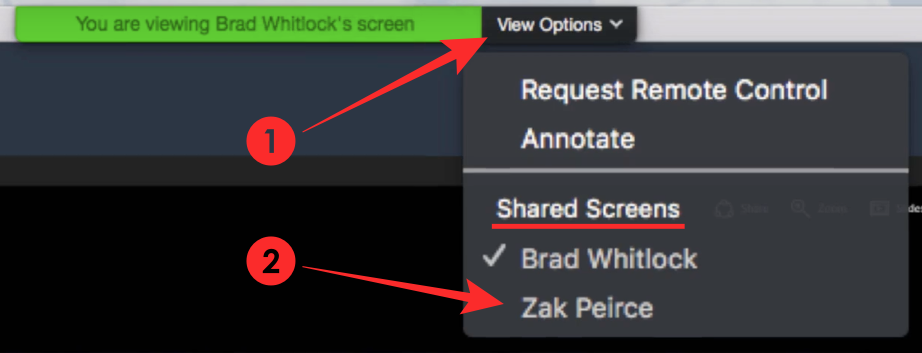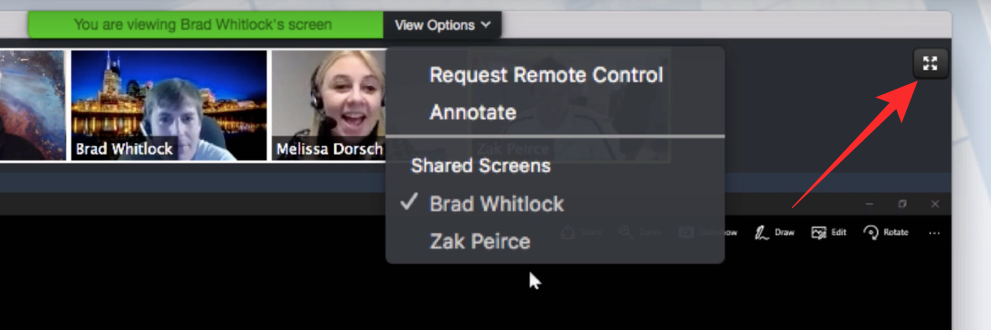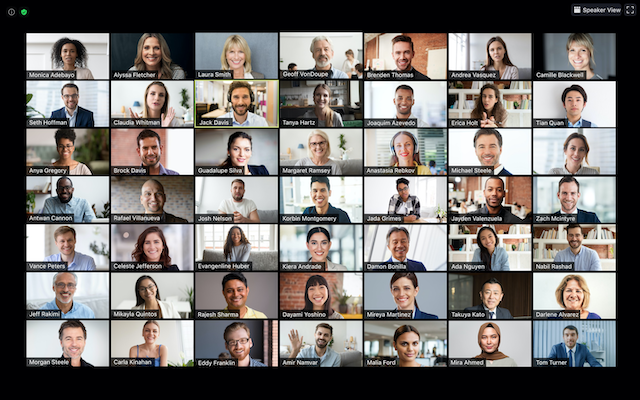2020 er måske ikke kendt for at være året, hvor folk samledes, men den globale situation, vi er blevet sat ind i, har ikke forhindret os i at interagere med vores kære, familie og få arbejdet gjort. Med tjenester som Zoom er kommunikation den mindste bekymring under pandemien, og organisationer og virksomheder har fundet logiske alternativer til samarbejde og samtale .
Et af de vigtigste højdepunkter ved Zoom er dens sømløse evne til at dele sin skærm med andre. Men vidste du, at du kan se mere end én delt skærm under møder på Zoom? Det er det, vi er her for at tale om.
I dette indlæg vil vi forklare, hvordan du kan se flere skærme på samme tid på Zoom, hvordan det virker, ting du skal bruge for at aktivere det, hvordan du kan bruge samtidig skærmdeling og mere.
Indhold
Hvornår kan du se flere skærme på samme tid på Zoom?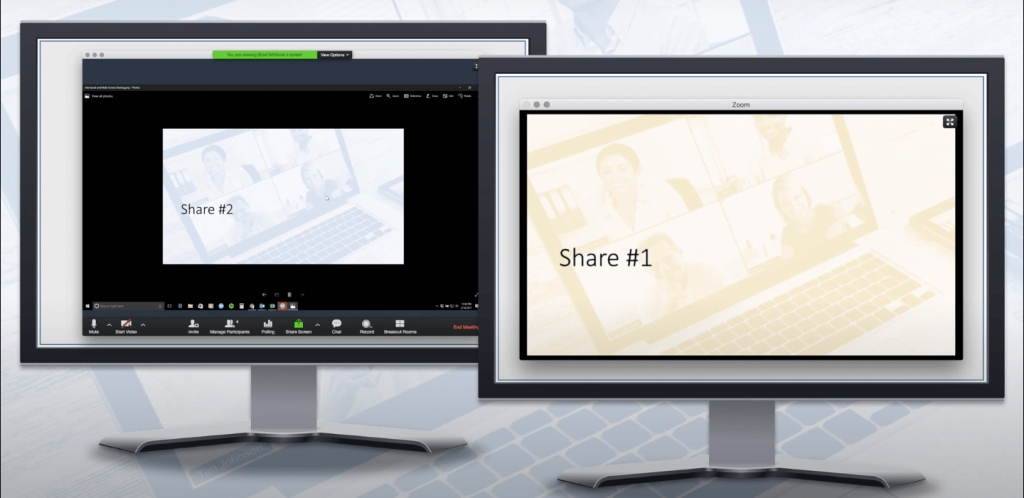
Du kan kun se flere skærme på Zoom, når andre deler dem med dig i et møde. Dette er muligt gennem den samtidige skærmdelingsfunktion på Zoom, som giver flere deltagere mulighed for at dele deres skærme på samme tid.
Når flere brugere deler deres computerskærme på samme tid, vil du være i stand til at se dem på én gang eller vælge dem, du vil have vist på din skærm.
Hvad har du brug for?
For at aktivere samtidig skærmdeling skal du bruge følgende ting.
- Du er mødevært på Zoom
- Du har deaktiveret fjernsupport for alle på din konto eller gruppe
- Du bruger den seneste version af Zoom desktop-klienten på Mac, Windows eller Linux
- Du har aktiveret indholdsdeling via to skærme (valgfrit, men anbefales)
Sådan aktiverer du samtidig skærmdeling på Zoom
Før du fortsætter med at aktivere samtidig deling på Zoom, skal du sikre dig, at du er mødevært, og at du har slået fjernsupport FRA. For at aktivere samtidig skærmdeling skal du åbne Zoom desktop-klienten på din computer og derefter deltage i et møde som vært.
Når du er inde i mødet, skal du klikke på pil op ved siden af deleskærmen og derefter vælge muligheden 'Flere deltagere kan dele samtidigt' fra pop op-menuen, der vises på skærmen.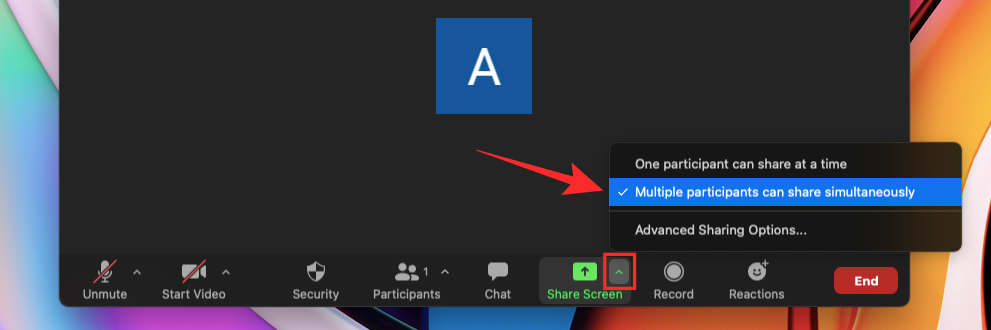
Du har med succes aktiveret samtidig skærmdeling i Zoom-mødet.
Sådan ser du flere skærme i et Zoom-møde
Når du har aktiveret muligheden 'Flere deltagere kan dele samtidigt' på mødeskærmen på Zoom, kan enhver deltager, der er til stede i mødet, dele deres skærm, uanset om en anden deler deres.
For at se flere skærmbilleder i et møde, kan du bede andre om at dele deres skærm ved at klikke på "Del skærm" på deres mødeskærm. Enhver deltager inklusive mødeværten kan begynde at dele deres skærm, selv når en anden allerede deler deres skærm.
Deltagerne vil se følgende indhold afhængigt af den opsætning, de bruger til deres Zoom-møder:
- For dem, der bruger to skærme : Kan se 2 skærme, der senest blev delt.
- For dem, der bruger en enkelt skærm : Kan se 1 skærm, der senest er delt. Kan også ændre den skærm, de ser, ved at klikke på 'Vis muligheder'.
- For dem, der bruger Zoom-mobilappen : Kan se 1 skærm, der senest er delt, ingen mulighed for at ændre den skærm, de ser.
Du kan skifte mellem forskellige skærme ved at bruge 'Visningsindstillinger' fra dit Zoom-panel. I dit Zoom-mødevindue vil du se en 'Vis indstillinger'-knap øverst ved siden af meddelelsen i grøn, der lyder "Du ser nogens skærm".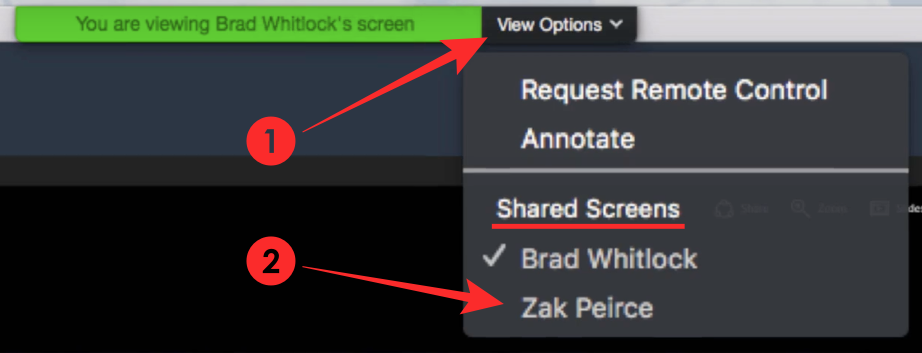
For at skifte til en andens delte skærm, skal du klikke på denne 'Vis indstillinger'-knap og vælge den person, hvis skærm du ønsker at se under 'Delte skærme' sektionen. Når du vælger deltagerens navn fra denne menu, vil dit Zoom-vindue nu vise dig deres computerskærm.
For de af jer, der har to skærme tilsluttet til Zoom, kan du vælge at udvide den anden delte skærm til den sekundære skærm. Du kan gøre det ved at klikke på Udvid-ikonet øverst til højre på skærmen, du ønsker at flytte til den anden skærm.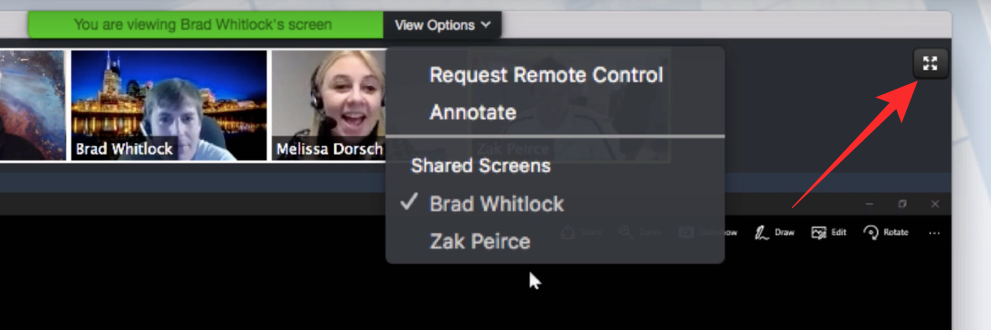
Hvorfor skal du bruge samtidig skærmdeling?
Med samtidig skærmdeling får du en masse fordele.
- Delingsrettigheder er ikke begrænset til en enkelt deltager i et møde
- Andre kan dele deres skærm, selv når en deltager deler i øjeblikket
- Giver deltagerne mulighed for at bestemme, hvis delte skærm de skal se på
- Dual monitor-brugere kan se to delte skærme på én gang
- Hjælper mødemedlemmer med at sammenligne dokumenter eller arbejdsmaterialer i realtid
Hvorfor skal du IKKE bruge samtidig skærmdeling?
Hvor nyttigt det end kan være ved de fleste lejligheder, er der nogle begrænsninger for samtidig skærmdeling, og her er nogle tilfælde, du ikke bør bruge det.
- Deltagere, der bruger Zoom-appen på deres mobiltelefoner, vil stadig ikke have mulighed for at dele, når en anden deler, selv med denne funktion aktiveret.
- Når du aktiverer samtidig skærmdeling på Zoom, mister du funktionaliteten til at dele din computers lyd, når du viser din skærm med andre.
- Samtidig skærmdeling deaktiverer også indstillingen 'Optimer til videoklip i fuld skærm' på Zoom.
- Muligheden for at se flere skærme under et møde er begrænset til dem med en opsætning med to skærme. Almindelige brugere skal beslutte, hvis skærm de vil se, og de kan kun se en af skærmene på deres skrivebord.
Vil du i stedet se flere brugers kameravisninger?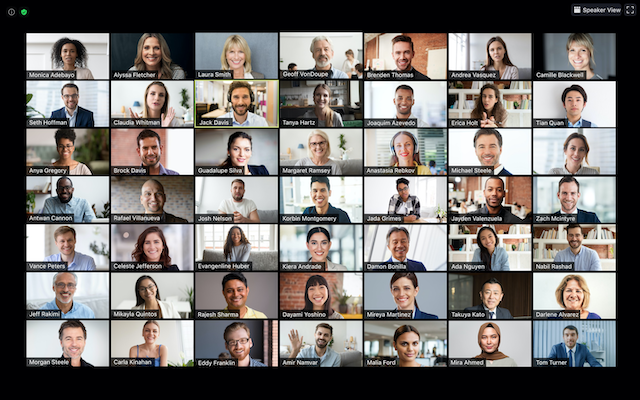
Hvis du ønsker at se flere deltagere på den samme skærm under et Zoom-møde og ikke de skærme, der deles af andre, så kan du gøre det ved blot at skifte til Gallerivisning inde fra mødeskærmen. Gallerivisning giver dig mulighed for at se op til 49 deltagere i et enkelt gitter, og du kan også tilpasse din visning ved at omarrangere deltagere på din skærm.
Du kan lære mere om at se flere brugere på Zoom i indlægget, vi har leveret i linket nedenfor:
▶ Sådan ser du alle på Zoom på pc og telefon
Det er stort set alt, hvad vi har at dele om at se flere skærme på Zoom. For flere indlæg om videokonferenceplatformen, tjek vores dedikerede Zoom-sektion .
RELATEREDE